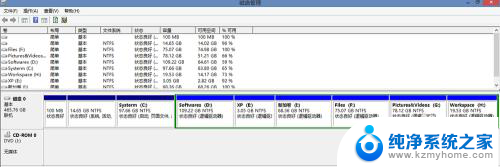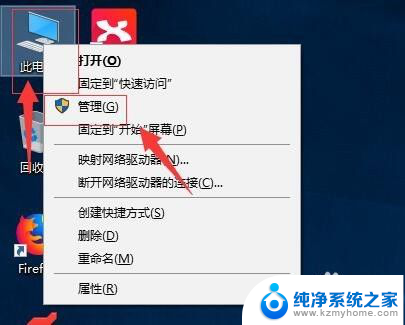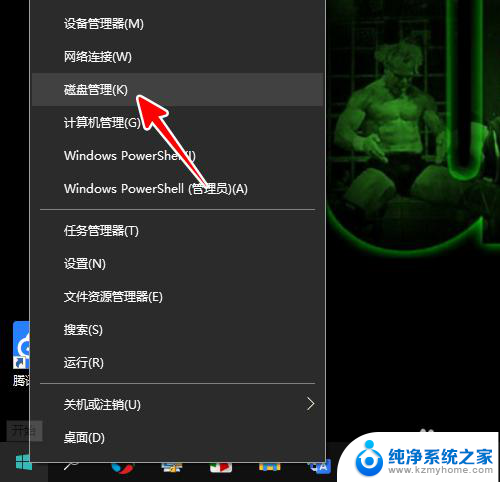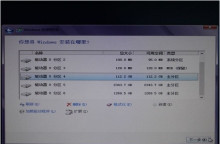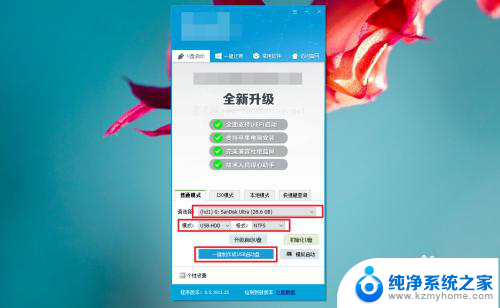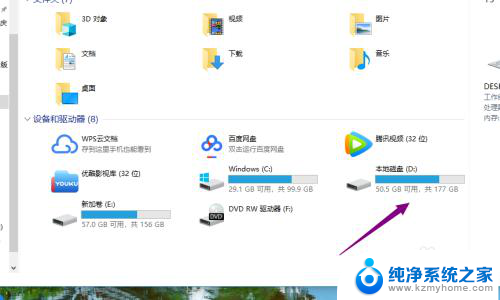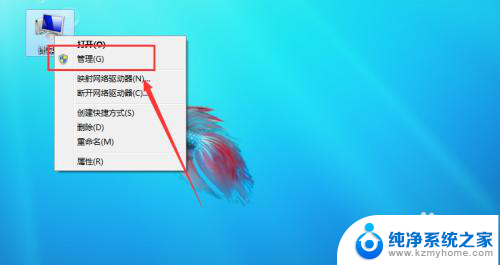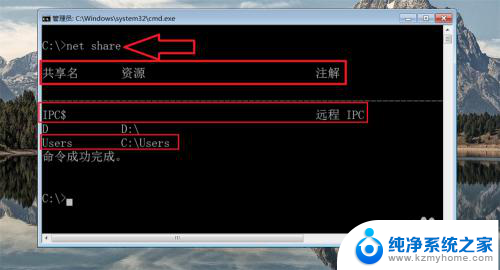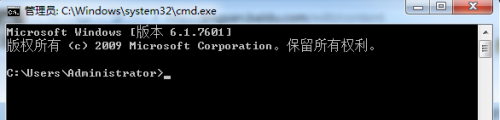磁盘分区怎么删除 如何删除Windows系统磁盘分区
更新时间:2024-02-26 13:01:48作者:yang
磁盘分区是计算机存储设备中的重要组成部分,它能够将硬盘划分为多个逻辑部分,方便我们存储和管理数据,随着时间的推移和需求的变化,我们可能需要删除某些不再需要的磁盘分区。如何删除Windows系统中的磁盘分区呢?本文将为大家详细介绍磁盘分区的删除方法,希望能帮助大家顺利完成这一操作。
具体步骤:
1.进入磁盘管理
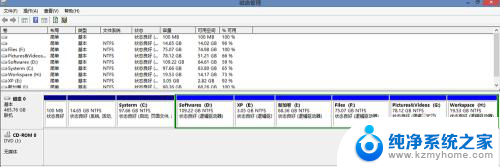
2.选择你要删除的分区,右击。选择删除卷。
系统告诉你:记得备份你的数据哦。因为删除分区时,数据也会被删除的。
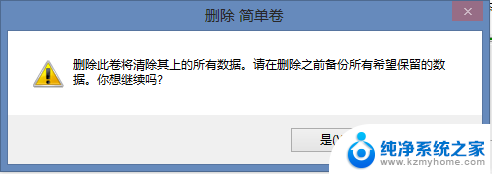
3.单机“是之后”出现一个变色的分区。
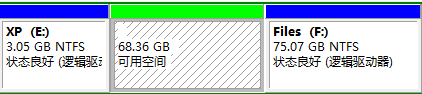
4.选择你想要扩容的分区,将这一部分容量添加到该分区。
右击你想扩容的分区——〉 选择扩展卷。一直下一步。直到完成。
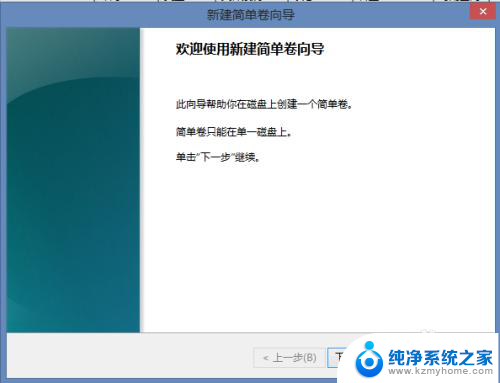
5.最后完成了。
说明:其实第三步已经删除分区了,但是。由于磁盘删除之后不添加到其他盘就浪费了,第四步就把这些容量添加给其他磁盘。
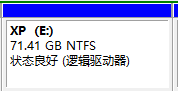
以上就是如何删除磁盘分区的全部内容,如果您还有不清楚的地方,可以参考小编提供的步骤进行操作,希望对大家有所帮助。